如何檢視Google分析自訂維度的報表資料
上次我們談到如何在wordpress網站上安裝自訂維度,今天我們要進一步談談:如何檢視Google收集到的自訂維度資料。
*在安裝完Google自訂維度之後、至少需要等待24小時才會在GA上看到收集到的自訂維度資料。
Part I 直接使用次要維度
Step 1: 登入GA管理後台、開啟任何一份報表。
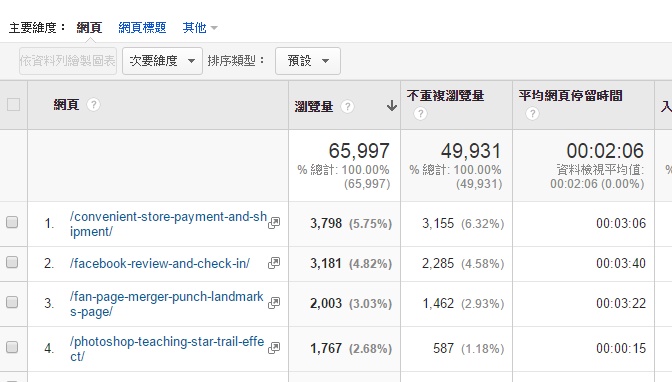
Step 2: 在報表的左上角點擊「次要維度」並選擇要檢視的自訂維度。
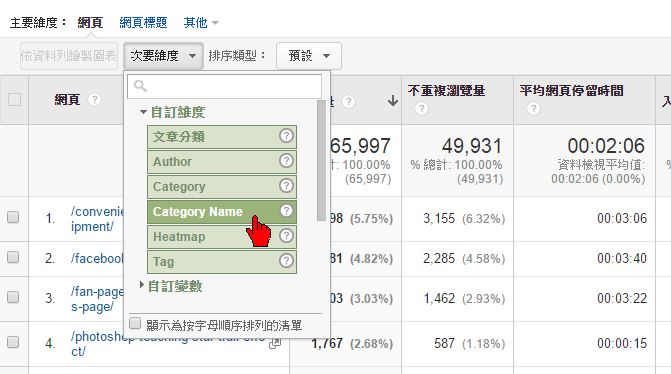
開啟次要維度的報表會長得像底下這樣:
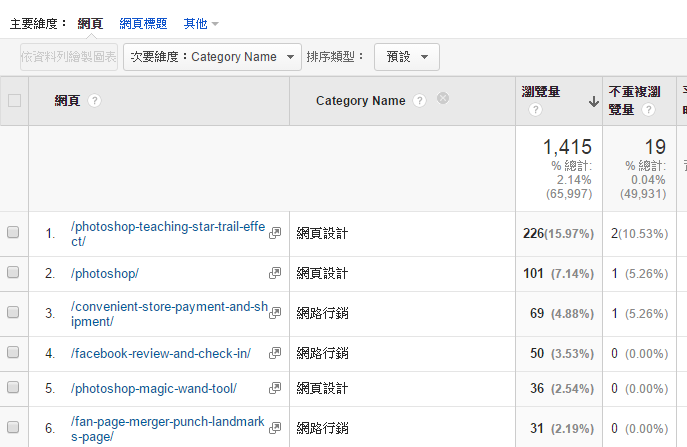
Part II 使用自訂報表
Step 1 點擊上方的自訂。
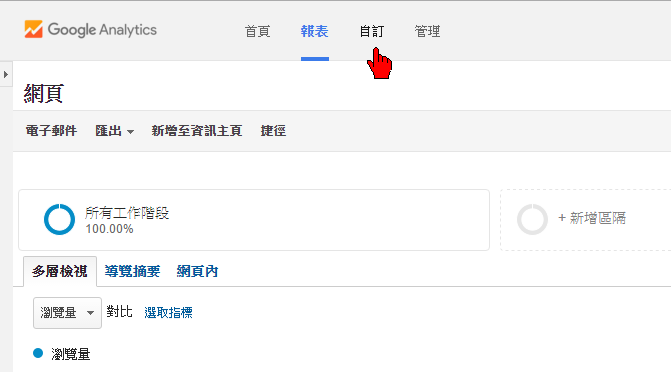
Step 2: 點擊新增自訂報表
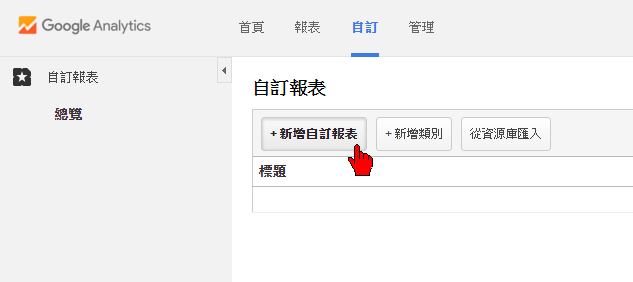
Step 3: 填入自訂報表的資訊。
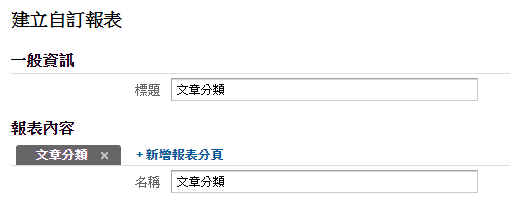
Step 4: 指定指標群組。
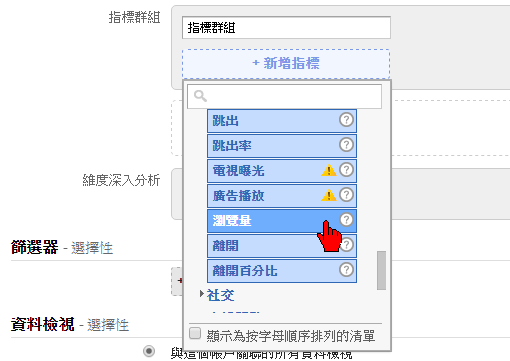
Step 5: 指定維度深入分析資料。這裡選擇你要查看的自訂維度。
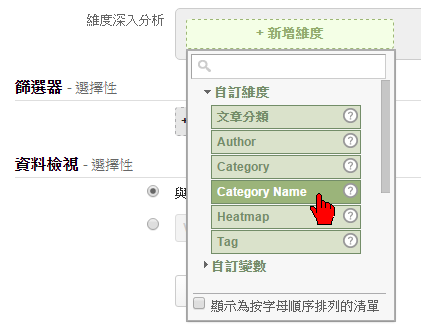
Step 6: 按下儲存之後,在左側選擇報表名稱、展開報表。
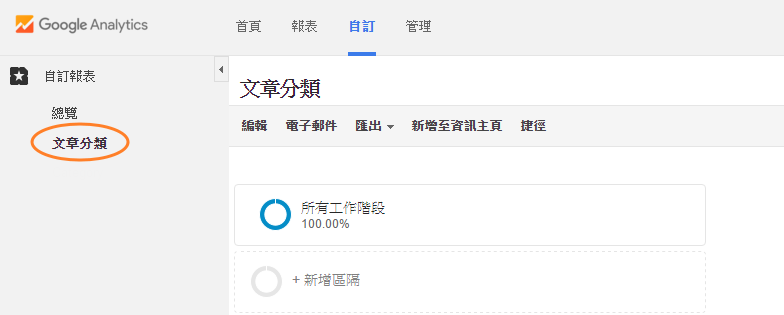
我們的自訂報表會長得這底下這樣:
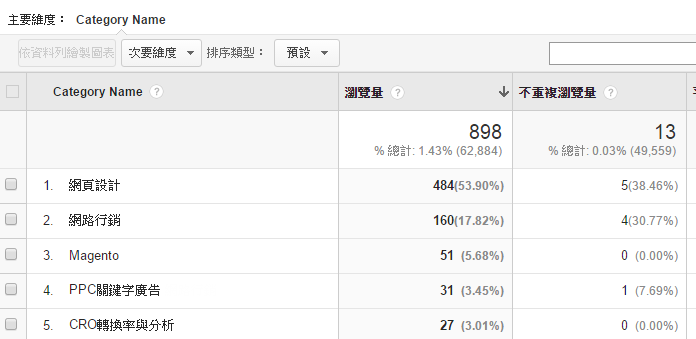
Part III 在資訊主頁上顯示自訂報價
我們還可以把自訂報表拉到資訊主頁上。
方法一:
Step 1 : 直接點擊自訂報表上方的「新增至資訊主頁」。
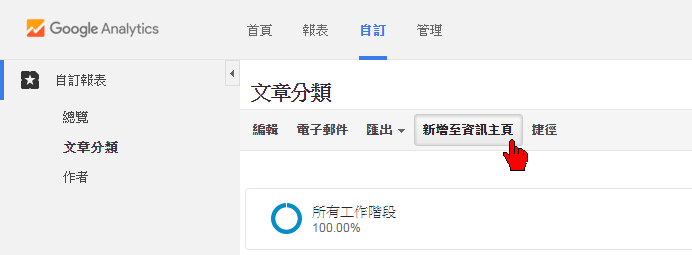
Step 2 : 勾選資料的模式。
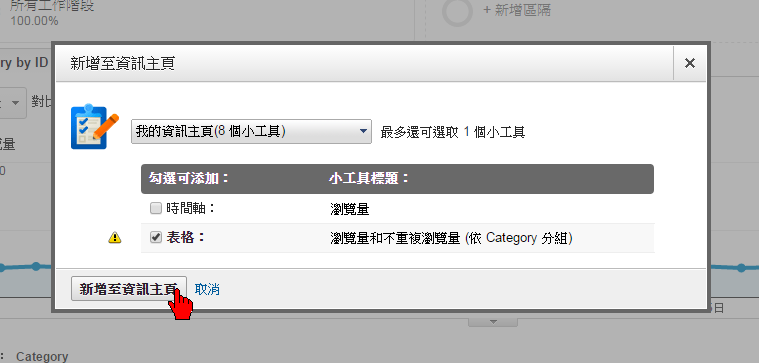
Step 3: 完成後直接按下「新增至資訊主頁」按鈕。接下來我們就可以在資訊主頁看到這個報表的資料了。
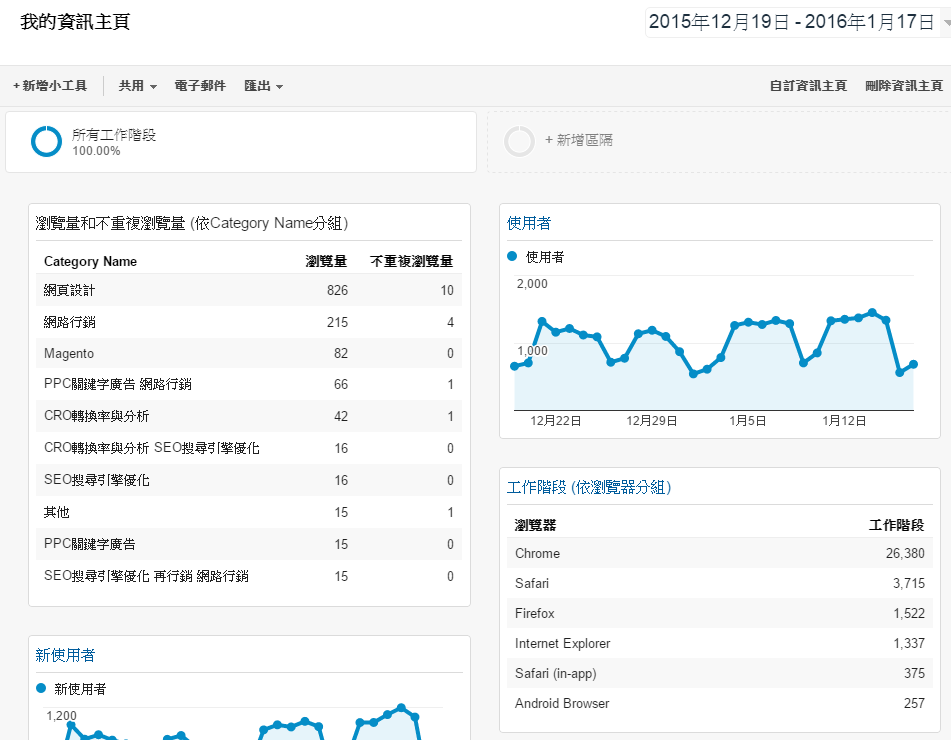
方法二:
Step 1:展開資訊主頁、點擊新增小工具。
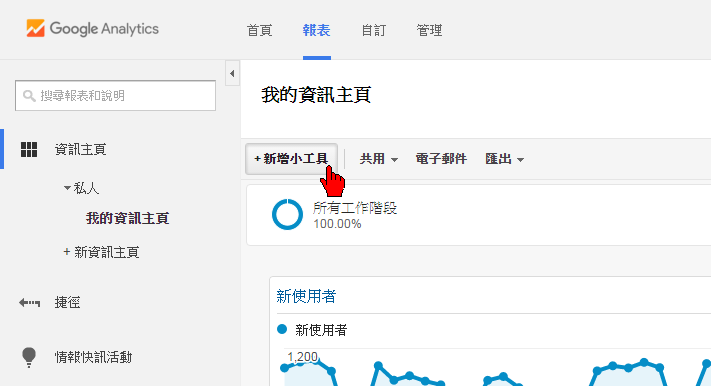
Step 2: 選擇表格模式。
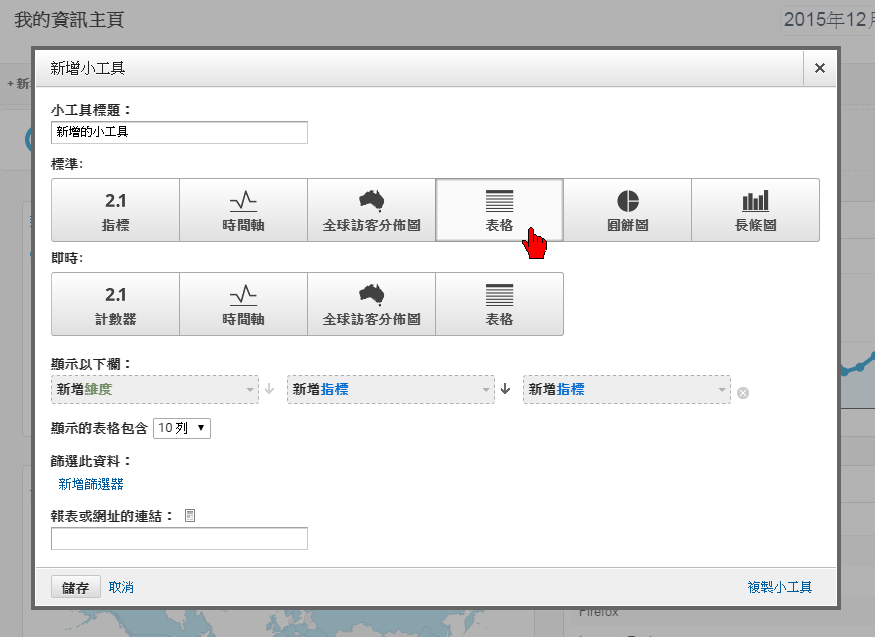
Step 3: 依序選擇維度和指標。
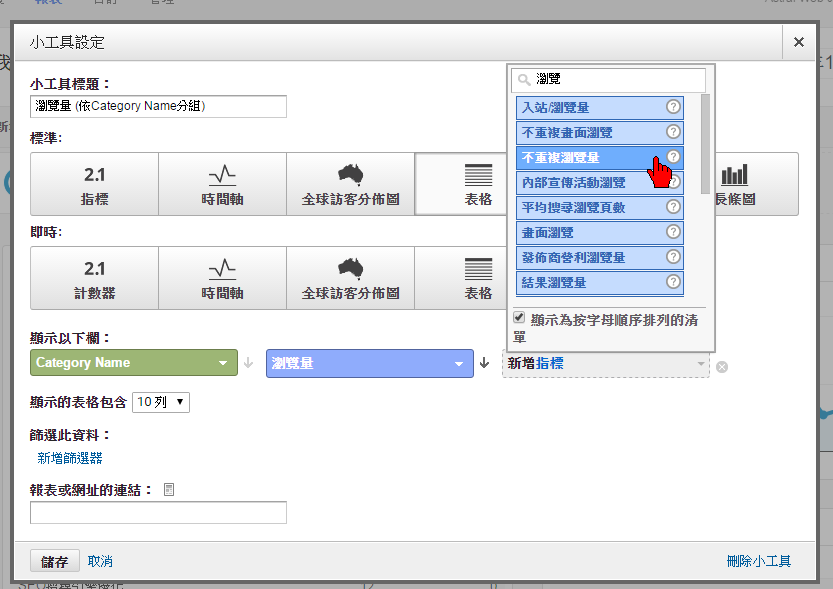
Step 4:選擇維度及指標之後、點擊儲存。就完成了。
您也可以選擇其他的資料表模式,底下就是幾個不同資料表模式的截圖。
表格模式
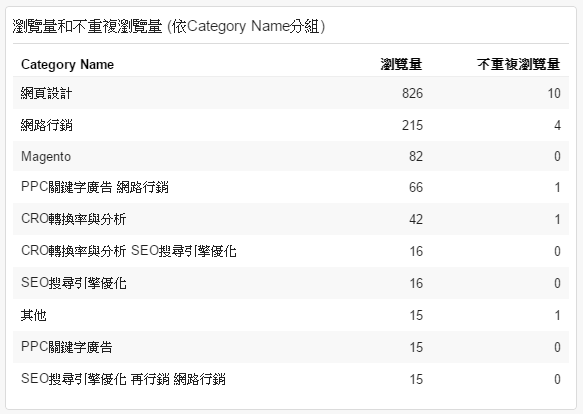
圓餅圖
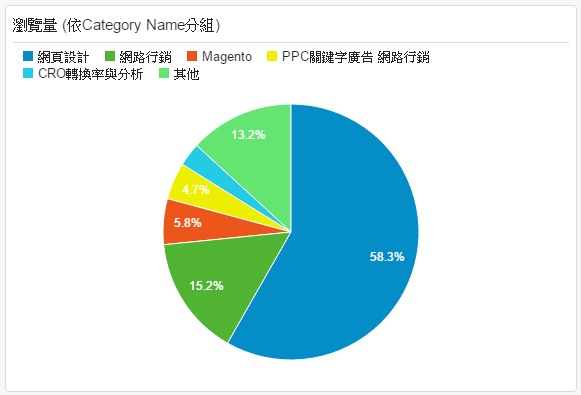
長條圖
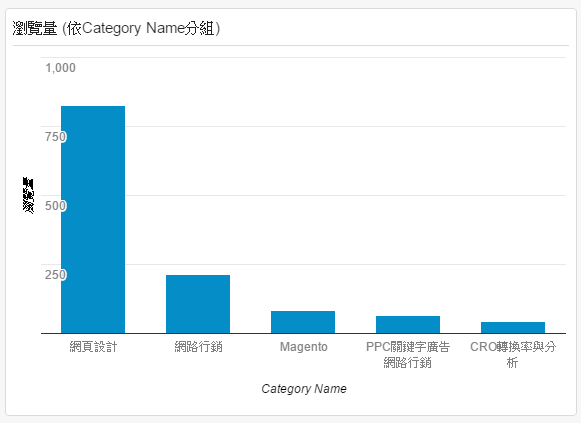
以上就是我們的分享、希望能幫助您更了解Google的自訂維度。現在趕快使用自訂維度來收集和分析您網站的資料吧。


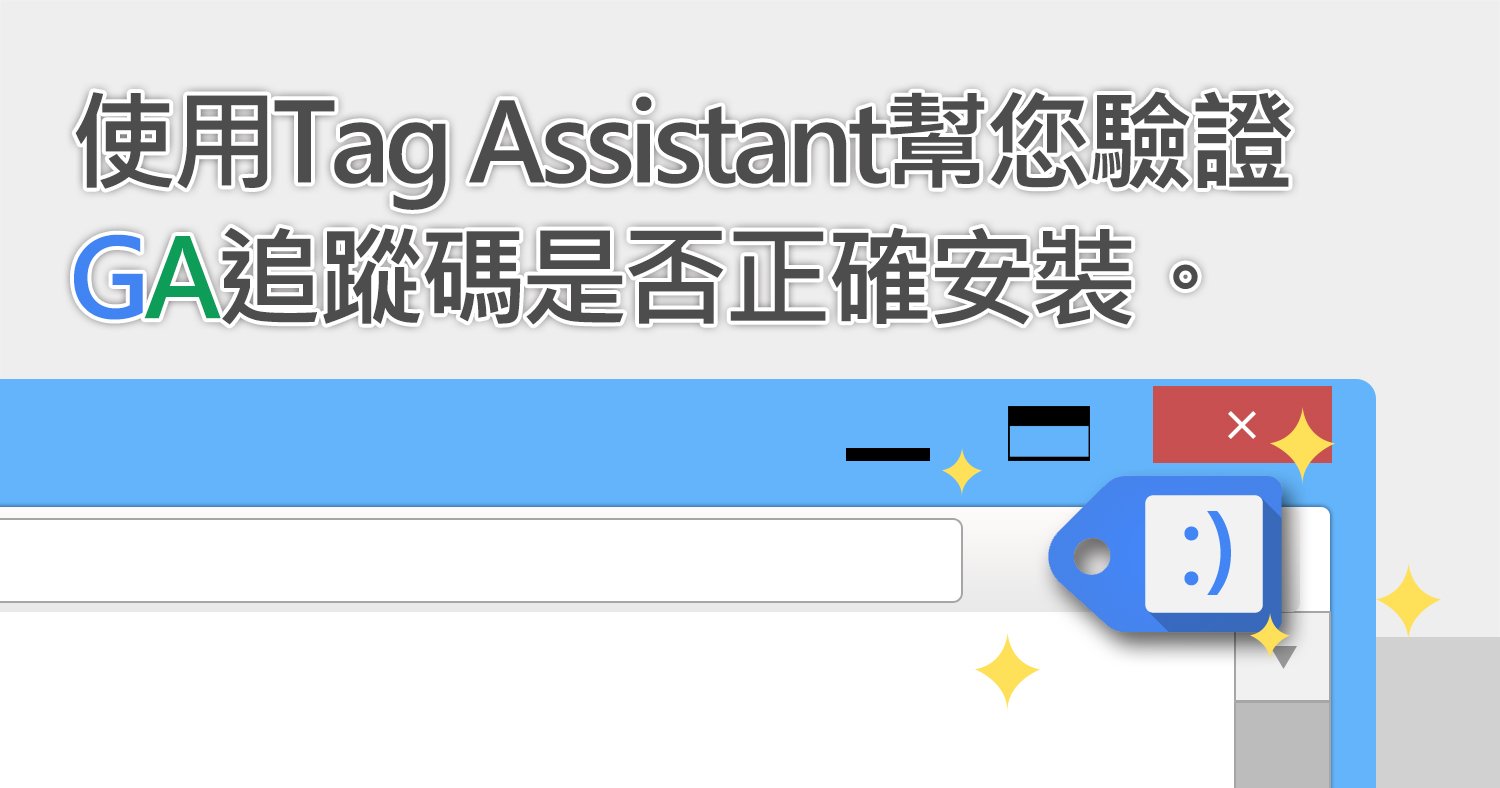
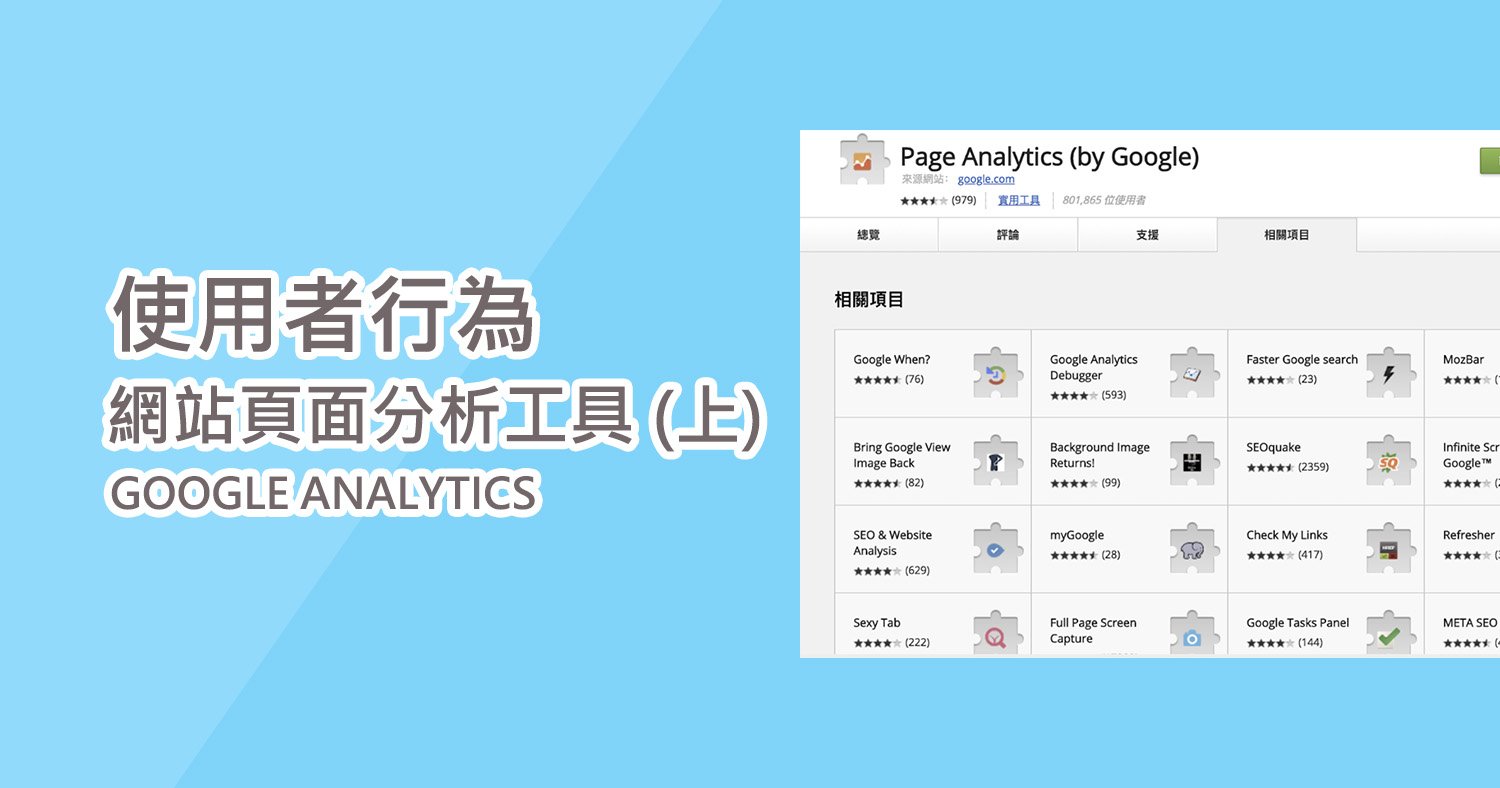
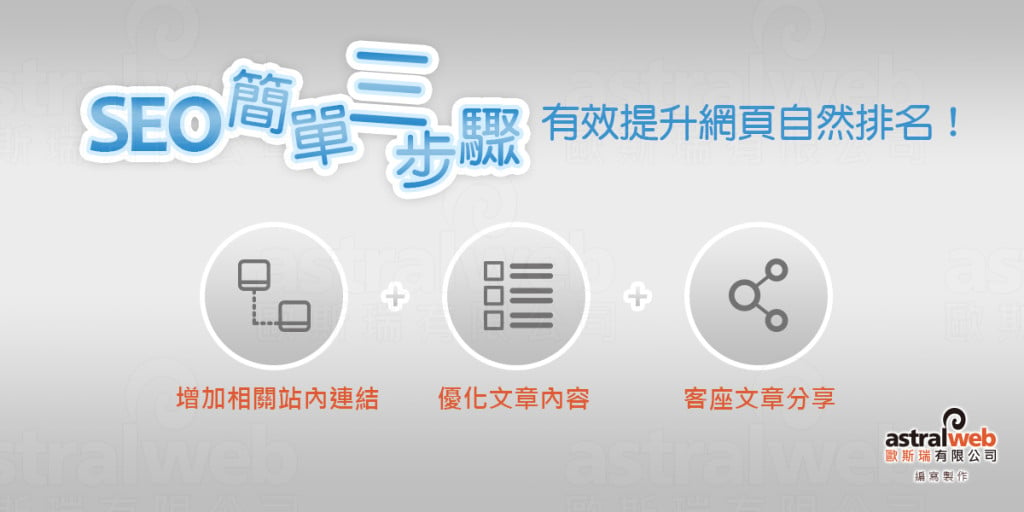


我要留言